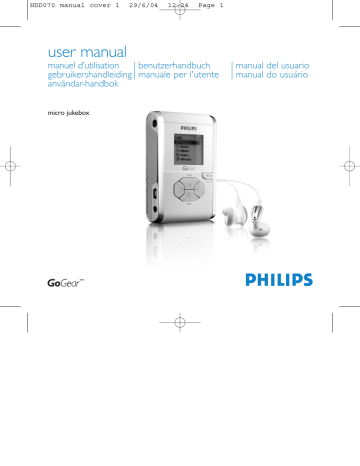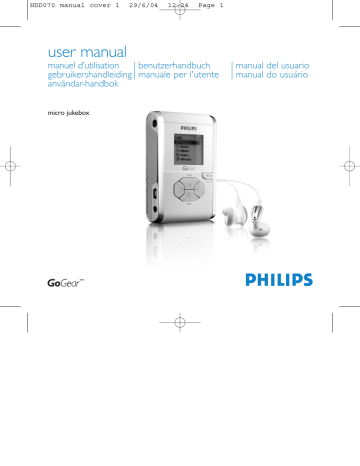
HDD070 manual cover 1
29/6/04
12:24
Page 1
user manual
manuel d’utilisation | benutzerhandbuch
gebruikershandleiding | manuale per l'utente
användar-handbok
micro jukebox
| manual del usuario
| manual do usuário
HDD070 _fre.qxd
24/11/04
9:07
Page 17
Français
Nous esperons que votre hdd vous donnera
entière satisfaction.
Rendez-vous sur les sites suivants:
www.philips.com/support et entrez la référence de
votre produit afin de consulter:
· FAQ, les réponses aux questions les plus
fréquemment posées
· Le mode d'emploi le plus récent
· Le téléchargement du logiciel
· Les mises à jour
Étant donné que votre lecteur peut être mis à niveau, nous vous
conseillons de l'enregistrer à l'adresse www.philips.com/register
pour que nous puissions vous avertir de la présence
d'éventuelles mises à niveau gratuites.
La plaque est située au dos de l'appareil
17
HDD070 _fre.qxd
24/11/04
9:07
Page 18
Mise en route
1 Mise en charge de la batterie
Branchez l'adaptateur secteur fourni sur la prise 5 V du hdd et
sur secteur. Chargez la batterie pendant 4 heures pour une
autonomie de 100 %. Charge rapide en 1 heure.
(L'autonomie de la batterie varie en fonction de l'utilisation.)
2 Installation du logiciel de gestion des données musicales
Insérez le CD fourni dans le lecteur de CD-ROM du PC.
Suivez les instructions à l'écran pour mener à bien l'installation.
AVERTISSEMENT
AUX UTILISATEURS DE WINDOWS 98 SE :
Pour éviter tout problème d'installation, patientez jusqu'à la fin de l'installation AVANT de connecter le hdd.
3 Connexion du hdd et du PC
Connectez le lecteur hdd au PC par l'intermédiaire
du câble USB fourni, tout en veillant à ce que le hdd
soit alimenté via l'adaptateur secteur fourni. L'écran
de connexion USB s'affiche automatiquement.
18
HDD070 _fre.qxd
24/11/04
9:07
Page 19
Français
4 Gestion et transfert des fichiers musicaux
Lancement du logiciel à partir du Bureau ou du menu
Démarrer.
Organisez vos fichiers musicaux et listes de lecture.
Transférez vos fichiers musicaux depuis le PC vers le hdd.
➯ ASTUCE
Voir l'aide en ligne du logiciel sélectionné pour plus d'informations.
5 Déconnexion en toute sécurité
Fermeture du logiciel de gestion des données musicales.
Déconnectez le lecteur hdd du PC avec précaution en cliquant sur
dans la barre des tâches afin d'éviter toute erreur de fichier.
(Aux utilisateurs de WINDOWS 98SE : l'icone
n'existe pas. Il suffit
de déconnecter le hdd à la fin du transfert des fichiers.)
6 Utilisation des commandes de lecture
Maintenez enfoncée la touche 2; pour allumer l'appareil.
Sélectionnez un morceau à l'aide des touches de navigation, puis appuyez sur
2; pour commencer la lecture!
19
HDD070 _fre.qxd
24/11/04
9:07
Page 20
Gauche
Droite
1
4
5
6
11
2
10
7
8
9
3
20
HDD070 _fre.qxd
24/11/04
9:07
Page 21
Français
Aperçu des commandes et des connexions
1 p
Prise écouteurs
2 USB
Connecteur pour câble USB
3 5V DC
Prise adaptateur secteur
4 VOLUME + / –
Réglage du volume
5 MENU/HOLD
Accès au menu / Verrouillage des commandes / Réglage des présélections
5
6 SOURCE
Accès à la bibliothèque musicale / Radio
6
7 2;
Mise en marche / Arrêt et Lecture / Pause
8 2
Droite
9 4 / 2™
Suivant / Avance rapide / SuperScroll™
0 1
Gauche
! 3 / ¡1
Précédent / Retour rapide / SuperScroll™
4
21
HDD070 _fre.qxd
24/11/04
9:07
Page 22
Mode Musique: Lecture
1 À partir du menu principal, sélectionnez HDD pour accéder au mode musique.
2 Appuyez sur 3 ou sur 4 pour sélectionner une option.
Appuyez sur 2 ou 1 pour descendre ou monter d'un niveau dans la bibliothèque.
3 Appuyez sur 2; pour lancer la lecture du morceau choisi.
➯ ASTUCE
Les boutons 2;, 3 et 4, sont multifonctionnels. Ils répondent à la pression exercée :
vous pouvez appuyer légèrement, appuyer à fond ou encore appuyer pendant
quelques secondes.
Présentation de l'affichage
Le hdd affiche différentes informations de manière intuitive :
Niveau de charge de la batterie
Appareil connecté sur secteur
Mode Musique
Mode Radio
Playlist
Albums
Genres
Artistes
Tous les titres
<
22
Niveau de bibliothèque / menu précédent
Egaliseur (EQ)
>
Niveau de bibliothèque / menu suivant
Répéter 1
Répéter tous
Shuffle
Suramplification des basses (DBB)
Option à sélectionner
Option sélectionnée
HDD070 _fre.qxd
24/11/04
9:07
Page 23
Français
Utilisation des commandes du hdd
Dépannage
Commandes à utiliser
Réinitialisation du hdd
Restauration des paramètres
d'usine du hdd
Appuyer pendant quelques secondes sur 3 + [VOLUME +]
Appuyer sur MENU/HOLD ; sélectionner l'option
Restore settings. Appuyer sur 2 pour confirmer
Fonctionnement de base
Commandes à utiliser
Mise en marche / Arrêt du hdd
Accès à options de
la bibliothèque
Mode Radio
Verrouillage/ Déverrouillage
des commandes du hdd
Accès aux différents niveaux
du menu
Défilement et navigation
Lecture
Pause
Avance rapide d'une piste
Retour rapide d'une piste
Réglage du volume
Piste suivante ou précédente
Appuyer pendant quelques secondes sur le bouton 2;
Appuyez sur 1 à partir de l'écran de lecture.
SuperScroll™
Sélectionner Radio à partir du menu principal
Appuyer pendant quelques secondes sur MENU/HOLD
Appuyer sur 2 ou 1 pour accéder au niveau suivant
ou précédent
3, 4, 1, 2 pour monter, descendre, aller à gauche ou à droite
Sélectionner un morceau et appuyer sur 2;
Appuyer sur 2; en cours de lecture
Appuyer légèrement aussi longtemps que nécessaire 4
Appuyer légèrement aussi longtemps que nécessaire 3
Appuyer sur VOLUME + / –
Appuyer sur 4 ou 3 pour accéder au niveau suivant
ou précédent
Maintenir les touches 3, 4 enfoncées
23
HDD070 _fre.qxd
24/11/04
9:07
Page 24
Personnalisation des paramètres
1 Appuyez sur MENU/HOLD pour accéder aux options de configuration.
Appuyez sur 3 ou sur 4 pour sélectionner une option.
Appuyez sur 2 ou sur 1 pour accéder au niveau suivant ou précédent du menu.
2 Appuyez sur 2 pour confirmer la sélection en activant
.
3 Appuyez sur MENU/HOLD ou sur 1 pour quitter le menu. Les options de chaque
paramètre s'affichent sur l'écran du hdd.
Paramètres avancés et actions
Shuffle / Répét.
Lire les pistes dans un ordre aléatoire et / ou en continu
DBB
Activer ou désactiver la suramplification des basses (DBB)
(Suramplification des basses)
Arrêt program
Programmer la mise hors tension du hdd
Egaliseur
[>] raccourci
Régler les paramètres du son
Configurer les actions du bouton 2 durant la lecture
(Réglage par défaut: Répét. et Shuffle)
Affichage
Régler la luminosité et le contraste de l'écran
Arrêt auto
Configurer l'arrêt automatique du hdd en vue d'économiser
la batterie
Langue
Définir la langue d'affichage du hdd
Information
Afficher des informations sur le hdd
Restore settings
Restaurer les paramètres d'usine du hdd à des fins de dépannage
24
HDD070 _fre.qxd
24/11/04
9:07
Page 25
Français
Mode Radio : Syntonisation automatique
(pour les modéles radio seulment)
1 À partir du menu principal, sélectionnez Radio pour accéder au mode radio.
La lecture d'un fichier musical s'arrête dès que vous passez en mode Radio.
2 Appuyez sur MENU/HOLD et sélectionnez Autosearching (Recherche automatique).
Appuyez sur la touche 2 pour sélectionner automatiquement les 10 stations radio les mieux
captées. Appuyez sur une touche pour annuler.
3 Appuyez sur la touche 3 pour rechercher une station préréglée en début de liste ou sur la
touche 4 pour la rechercher en fin de liste.
4 Sélectionnez une présélection et patientez quelques secondes.
Vous pouvez à présent écouter la présélection.
Mode Radio : Syntonisation manuelle
(pour les modéles radio seulment)
1 À partir du menu principal, sélectionnez Radio pour accéder au mode radio.
La lecture d'un fichier musical s'arrête dès que vous passez en mode Radio.
2 Appuyez sur la touche 3 pour rechercher une station préréglée en début de liste ou sur la
touche 4 pour la rechercher en fin de liste.
3 Appuyez sur MENU/HOLD et sélectionnez Manual tuning (Réglage manuel).
4 Appuyez sur la touche 4 ou sur la touche 3 pour syntoniser correctement
les stations (réglage étape par étape). Appuyez sur 1 pour mémoriser la présélection.
25
HDD070 _fre.qxd
24/11/04
9:07
Page 26
Utilisation du hdd comme disque dur externe
Le hdd peut servir de disque dur externe pour le stockage et le transfert de fichiers de
données. Notez que le hdd ne pourra pas lire les fichiers musicaux transférés du PC vers
le hdd via l'Explorateur Windows. Utilisez toujours le logiciel audio fourni pour le transfert
de fichiers musicaux.
➯ ASTUCE
Dans le cas d'une connexion au PC, nous recommandons de toujours utiliser
l'adaptateur secteur fourni pour éviter toute perte de données.
0 Retirez la connexion USB avec précaution (voir Étape 5, page 19).
0
Informations relatives à l’environnement
Nous n’avons pas utilisé de matériaux d’emballage non nécessaires.Vous pouvez
facilement séparer les matériaux d’emballage en quatre éléments principaux: carton,
polystyrène extensible , PET et polyéthylène.
L’appareil est constitué de matériaux qu’il est possible de recycler, s’il est démonté
par une société spécialisée.Veuillez avoir l’obligeance de respecter les réglementations
locales concernant la manière de se débarrasser des matériaux d’emballage, piles
épuisées et matériel usé.
26
HDD070 _fre.qxd
24/11/04
9:07
Page 27
Français
Dépannage
Si une défaillance se produit, vérifiez d'abord les points énumérés dans les pages
suivantes. Pour obtenir plus d'aide et des conseils de dépannage, reportez-vous à la
FAQ sur le hdd à l'adresse www.philips.com/support.
Si vous ne parvenez toujours pas à résoudre le problème, consultez votre revendeur
ou le Centre de service le plus proche.
AVERTISSEMENT :
N'ouvrez pas le boîtier au risque de recevoir une décharge électrique ! N'essayez pas de réparer le
lecteur, sous peine de rendre la garantie caduque.
Q. Le hdd ne répond pas.
Appuyez sur 3 + [VOLUME +] pendant quelques secondes pour réinitialiser le lecteur.
Les fichiers (morceaux de musique ou pistes téléchargées) de votre hdd ne seront pas
affectés par cette réinitialisation.
Q. Le hdd n'a pas une grande autonomie de lecture.
Avec le temps, la batterie rechargeable interne perd de son autonomie. Celle-ci peut être remplacée.
Prenez contact avec le Centre de service Philips le plus proche pour remplacer la batterie.
Q. Le hdd affiche l'icone [erreur fichier].
Une erreur de fichier s'est produite : des fichiers système peuvent être manquants ou une
erreur de format s'est produite au niveau du hdd. Pour résoudre le problème, connectez le
hdd au PC par l'intermédiaire du câble USB fourni, tout en veillant à ce que le hdd soit
alimenté via l'adaptateur secteur fourni. Gestionnaire de périphériques.
Dans la fenêtre principale, cliquez sur Restaurer.
Q. Le hdd affiche l'icone [erreur disque].
Une erreur grave, probablement due à un disque dur défectueux, s'est produite au
niveau du hdd. Veuillez consulter votre revendeur ou un centre de réparation.
Q. Où trouver le numéro de version du firmware ?
Sélectionnez Menu (Menu) ➔ Settings (Paramètres) ➔ Information (Informations) pour
afficher la version du firmware.
Q. Où trouver la quantité d'espace libre ?
Sélectionnez Menu (Menu) ➔ Settings (Paramètres) ➔ Information (Informations) pour voir la
quantité d'espace libre restant.
27
HDD070 _fre.qxd
24/11/04
9:07
Page 28
Sécurité et Maintenance
Pour en savoir plus sur votre produit, reportez-vous également au guide Sécurité & Garantie
fourni avec cet appareil pour les instructions en matière de sécurité.
Températures de fonctionnement et de stockage
0
Utilisez votre hdd dans un endroit où la température est toujours comprise
entre 0 et 35º C.
0
Entreposez votre hdd dans un endroit où la température est toujours comprise
entre -20 et 45º C.
0
L'autonomie de la batterie du hdd peut être plus courte dans des conditions de
basses températures.
0
Ne pas exposer l'appareil à une chaleur excessive causée par un appareil de
chauffage ou au rayonnement direct du soleil.
0
Lorsque vous utilisez votre hdd, en le connectant à votre PC ou en chargeant la batterie,
il est normal que votre hdd chauffe. Le boîtier de contrôle arrière sert de surface de
refroidissement qui expulse la chaleur de l'intérieur de l'unité vers l'extérieur.
0
Il n'est pas conseillé d'utiliser le hdd lors de la pratique d'une activité physique intense.
Utilisation des écouteurs
Sécurité pour l'audition
Ecoutez à un volume modéré. Une écoute à un volume élevé peut altérer l'audition.
0
Sécurité lors des déplacements
N'utilisez pas l'appareil lorsque vous conduisez ou faites du vélo car vous pourriez
provoquer un accident.
0
Amélioration des performances de lecture
Nous conseillons d'utiliser uniquement des écouteurs de marque PHILIPS. La qualité et/ou
le volume de la musique ne sont pas garantis avec des écouteurs d'une autre marque.
0
28
HDD070 _fre.qxd
24/11/04
9:07
Page 29
Français
Pour éviter tout endommagement ou mauvais fonctionnement
Sauvegardez vos fichiers. Assurez-vous d'avoir conservé les fichiers originaux que
vous avez téléchargés dans votre hdd. Philips n'est pas responsable de la perte de
contenu dans le cas où le produit serait endommagé ou si le disque dur ne peut être lu.
0
Pour éviter tout problème, gérez vos fichiers (transfert, suppression, etc.) exclusivement à
l'aide du logiciel audio fourni !
0
Ne donnez pas de chocs au hdd.
0
N'éclaboussez par le hdd, notamment au niveau des prises jack, sinon l'appareil risque
d'être endommagé.
0
Nettoyez le hdd avec un chiffon légèrement humide. N'utilisez pas de produits
contenant de l'alcool, de l'ammoniaque, du benzène ou tout autre agent abrasif, qui
risquent d'endommager le boîtier du hdd.
0
Les téléphones portables à proximité de l'appareil peuvent provoquer des interférences.
0
Utiliser l'adaptateur secteur
N'utilisez que l'adaptateur secteur fourni avec le hdd. Les adaptateurs
secteur d'autres appareils électroniques peuvent sembler identiques, mais peuvent
endommager votre hdd.
0
La seule façon de couper entièrement l'alimentation de l'adaptateur secteur est de le
déconnecter de la source d'alimentation.
0
Laissez toujours de l'espace autour de votre adaptateur secteur. N'utilisez pas cet
appareil dans un endroit où le flux d'air autour de l'adaptateur secteur est confiné,
comme dans un meuble fermé.
0
Lorsque vous connectez ou déconnectez l'adaptateur secteur, tenez-le toujours par
ces deux bords. Ne posez pas vos doigts sur la partie métallique de la prise.
0
L'adaptateur secteur du hdd est un composant haute tension et ne doit pas être
ouvert, pour quelque raison que ce soit, même lorsque le hdd est éteint.
0
29
HDD070 _fre.qxd
24/11/04
9:07
Page 30
Spécifications techniques
Système
Puissance de sortie
Réponse de fréquence
THD
Égaliseur
Connexion USB
2 x 5mW (16 Ω)
20 à 20 000 Hz
0,01 % à 0,1 %
5 bandes DSP
USB2.0 full speed
Affichage
Rétroéclairage
Batterie
Surface
Boîtier
Noir et blanc, 128 x 96 pixels
DEL blanche
Remplaçable (auprès de Philips), Li-Ion 750 mAh
Verre optique durci
Magnésium moulé sous pression
Connecteurs
Casque stéréo, mini USB (type B), entrée chargeur CC
Stockage
Supported playback format
MP3
WMA
Taux d'échantillonnage
Compatibilité ID3 Tag
Disque dur
8 à 320 Kbit/s et VBR
32 à 192 Kbit/s
8, 11.025, 16, 22.050, 32, 44.1, 48
Oui
Connectivité PC
USB 2.0 full speed
Transfert de fichiers musicaux
via le logiciel audio fourni pour la lecture de
fichiers musicaux
via l'explorateur Windows pour les fichiers de données
Transfert de fichiers
30
mini 1,0"
HDD070 _fre.qxd
24/11/04
9:07
Page 31
Français
Alimentation
Batterie lithium-ion rechargeable interne de 750 mAh, remplaçable auprès d'un Centre de
service Philips
Adaptateur/Chargeur CC multitension AY3192
Durée de la batterie
10 heures avec la batterie rechargeable interne
(Charge complète en 4 heures. Charge rapide en 1 heure.)
L'autonomie de la batterie peut varier en fonction de l'utilisation.
Consommation électrique
Arrêt : moins de 1,3 mW
Fonctionnement moyen (mode USB) : 1,45 W
Fonctionnement moyen (mode de lecture) : 250 mW
*Il est déconseillé d'alimenter le lecteur par batterie lors d'une connexion USB.
Tuner Gamme de fréquences
87.5 à 108 MHz, Stations préréglées: 10
(pour les modéles radio seulment)
Général
Dimensions
Poids
54,3 x 84,5 x 18,3 mm (l x L x H)
2.2 (W) x 3.4 (L) x 0.7 (H) inch
93 g
Dans un souci constant d'amélioration de ses produits, PHILIPS se réserve le
droit de modifier le design et les caractéristiques de ce produit à tout moment.
Les modifications non autorisées par le fabricant peuvent annuler le droit des
utilisateursà utiliser cet appareil.
Les autres noms de marques sont ceux de marques ou de marques déposées
appartenant à leurs propriétaires respectifs.
Tous droits réservés.
31
HDD070 _fre.qxd
24/11/04
9:07
Page 32
Information sur le droit d'auteur
0
0
La duplication non autorisée et la distribution d'enregistrement à partir d'Internet ou de CD
viole la loi sur le droit d'auteur et les traités internationaux.Vous devez utiliser le hdd
uniquement pour votre usage personnel.
Au Royaume-Uni et dans certains pays, la copie de matériel protégé par le droit d'auteur
nécessite parfois l'autorisation des propriétaires du droit.
Note pour les USA
Philips
hdd050 hdd070
hdd060 hdd075
hdd065 hdd077
Remarque:
Cet équipement a été testé et a été certifié conforme aux limites imposées pour un appareil
numérique de Classe B, conformément à la partie 15 des réglements FCC. Ces limites sont définies
aux fins d'assurer une protection raisonnable contre les interférences nuisibles dans une installation
résidentielle. Cet équipement génère, utilise et émet des fréquences radio qui, en cas d'une mauvaise
installation ou d' une utilisation non-conforme aux instructions de ce manuel d'utilisation peuvent
causer des interférences nuisibles aux communications radio. Il n'y a toutefois aucune garantie que des
interférences nuisibles ne se produiront pas dans une installation donnée. Si cet équipement cause des
interférences nuisibles avec votre poste radio ou de télévision, ce que vous pouvez déterminer en
éteignant et en rallumant votre équipement, il est conseillé à l'utilisateur d'essayer de pallier à ces
interférences nuisibles en prenant l'une ou l'autre des mesures suivantes:
0 Changez la position de l'antenne de réception.
0 Augmentez la séparation entre l'équipement et le récepteur.
0 Branchez l'équipement sur une source d'alimentation différente de celle sur laquelle le récepteur est
branché.
0 Consultez votre distributeur ou un technicien qualifié en la matière pour assistance.
Note pour le Canada
Cet appareil numérique de la classe B est conforme à la norme NMB-003 du Canada.
Cet appareil est conforme aux normes de la Communauté européenne en matière d'interférences radio.
32
DM_MMJB_FRA.qxd
24/11/04
9:46
Page 1
À propos de Musicmatch® Jukebox
Grâce à ce logiciel primé, vous pourrez très facilement convertir vos CD en MP3, gérer votre collection
musicale numérique et transférer des fichiers musicaux sur votre appareil Philips.
Remarque:
L'appareil ne prend pas en charge les fichiers non chargés à l'aide du logiciel
Musicmatch® Jukebox.
À propos de Gestionnaire de périphériques
Le Gestionnaire de périphériques permet de mettre à jour et de rétablir les paramètres d'usine de
l'appareil d'un simple clic.
Installer Musicmatch® Jukebox et Device Manager
1
Insérez le CD fourni dans le lecteur de CD-ROM du l'ordinateur.
2
Suivez les instructions à l'écran pour mener à bien l'installation de logiciel DMM.
3
Complétez la fenêtre contextuelle.
Démarrez le logiciel Musicmatch® Jukebox
1
✔
2
Connectez l'appareil à l'ordinateur à l'aide du câble USB fourni.
L'écran de connexion USB s'affiche automatiquement
ASTUCE
Consultez le manuel de votre ordinateur pour savoir où se trouve le port USB.
Localisez le symbole USB sur l'unité centrale de votre ordinateur.
Exécutez Musicmatch® Jukebox sur votre PC à partir du bureau Windows ou du menu
Démarrer.
1
DM_MMJB_FRA.qxd
24/11/04
1
9:46
2
Page 2
3
4
5
6
7
*L'affichage varie selon l'utilisation.
Écran principal
1
Menus déroulants: pour accéder aux différentes fonctions
2
Fenêtre du lecteur: affiche les informations sur les pistes et comprend les commandes de base
3
Fenêtre Liste de lecture: affiche les informations relatives à la liste de lecture
4
Zone de texte:: saisissez vos critères de recherche à cet endroit
5
Boutons de redimensionnement: pour réduire, agrandir la fenêtre de Musicmatch / quitter Musicmatch.
6
Fenêtre Bibliothèque: affiche les informations relatives à la Bibliothèque
7
Périphérique portable: permet d'accéder au Gestionnaire de périphériques portables
2
DM_MMJB_FRA.qxd
24/11/04
9:46
Page 3
*L'affichage varie selon l'utilisation
Recherche et ajout de pistes provenant de tous les
lecteurs (vers la Bibliothèque)
Musicmatch® Jukebox recherche les fichiers musicaux sur le disque dur de votre PC ou sur tous les
disques durs disponibles.
1
Sélectionnez le menu Options > Musicothèque > Rechercher et ajouter les pistes de tous les
2
Dans le champ Rechercher dans, sélectionnez Tous les lecteurs (ou celui de votre choix)
pour
rechercher des fichiers musicaux. Activez ou désactivez les autres options, puis cliquez sur OK
3
Les fichiers seront ajoutés à la Bibliothèque.
3
DM_MMJB_FRA.qxd
24/11/04
9:46
Page 4
*L'affichage varie selon l'utilisation
Ajout d'une piste à une liste de lecture par déplacement
1
Cliquez sur un élément pour le sélectionner.
2
Faites glisser la sélection vers la fenêtre de la liste de lecture.
3
La piste sélectionnée figure à présent dans la liste de lecture. La lecture démarre.
✔
ASTUCE
Maintenez enfoncée la touche <Ctrl> de votre clavier pour sélectionner plusieurs éléments.
Pour sélectionner des éléments contigus, cliquez sur le premier élément, maintenez enfoncée
la touche <Maj> de votre clavier, puis cliquez sur le dernier élément.
4
DM_MMJB_FRA.qxd
24/11/04
9:46
Page 5
*L'affichage varie selon l'utilisation
Suppression de pistes et de listes de lecture
1
Cliquez sur un élément pour le sélectionner.
2
Cliquez sur la piste avec le bouton droit de la souris, puis sélectionnez Supprimer les pistes...
3
Vous pouvez également supprimer votre sélection en appuyant sur la touche <Suppr> de votre
clavier.
✔
ASTUCE
Maintenez enfoncée la touche <Ctrl> de votre clavier pour sélectionner plusieurs éléments.
Pour sélectionner des éléments contigus, cliquez sur le premier élément, maintenez enfoncée
la touche <Maj> de votre clavier, puis cliquez sur le dernier élément.
5
DM_MMJB_FRA.qxd
24/11/04
9:46
Page 6
*L'affichage varie selon l'utilisation
Modification d'informations relatives à une piste
1
Cliquez sur une piste pour modifier les informations qui lui sont associées.
2
Cliquez sur la piste avec le bouton droit de la souris, puis sélectionnez Éditer les infos de piste...
pour accéder à la fenêtre correspondante.
3
Cliquez sur les zones de texte pour modifier les informations adéquates.
4
Cliquez sur OK pour enregistrer les informations. Cliquez sur Annuler pour annuler les
modifications apportées.
✔
ASTUCE
À l'étape 2, vous pouvez également cliquer sur l'icone
.
6
DM_MMJB_FRA.qxd
24/11/04
9:46
Page 7
*L'affichage varie selon l'utilisation
Recherche de pistes
1
Saisissez la chaîne recherchée dans le champ Recherchez.
2
Cliquez sur OK pour lancer la recherche.
3
Les pistes comportant la chaîne recherchée s'affichent à l'écran.
4
Vous pouvez transférer, supprimer ou déplacer ces pistes comme décrit dans les
sections précédentes.
7
DM_MMJB_FRA.qxd
24/11/04
9:46
Page 8
*L'affichage varie selon l'utilisation
Envoi de pistes et de listes de lecture vers le lecteur
1
Sélectionnez Fichier > Envoyer au périphérique portable pour accéder à
la
fenêtre du Gestionnaire de périphériques portables.
2
Faites glisser les pistes et les listes de lecture vers la fenêtre du Gestionnaire de
périphériques portables.
3
Votre sélection est à présent transférée sur le lecteur.
✔
ASTUCE
YVous pouvez transférer directement les listes de lecture vers votre lecteur en cliquant
sur l'icone
.
Pour de plus amples d'informations sur Musicmatch® Jukebox, sélectionnez Aide >
Aide de Musicmatch Jukebox.
8
DM_MMJB_FRA.qxd
24/11/04
9:46
Page 9
Mises à niveau
Votre lecteur vous accompagnera pendant de nombreuses années. Pour obtenir des résultats optimaux,
nous vous recommandons de consulter régulièrement le site Web www.philips.com pour télécharger les
dernières versions du logiciel et du microprogramme destinées à votre lecteur.
Mise à niveau micrologicielle
Votre lecteur est contrôlé par un programme interne appelé « micrologiciel ».Vous pouvez télécharger et
installer la dernière version de ce micrologiciel de manière à mettre à jour le lecteur.
✔
ASTUCE
Veillez à recharger complètement votre lecteur avant de restaurer les paramètres par
défaut. Ainsi, une alimentation constante est garantie tout au long de l'opération.
1
Téléchargez la dernière version du Gestionnaire de périphériques à l'adresse
www.philips.com/support . Vous devrez peut-être introduire le numéro de modèle
du votre appareil (p. ex. hdd) pour identifier le fichier de mise à niveau adéquat.
Décompressez le fichier téléchargé et installez l'application.
2
Branchez votre lecteur sur l'ordinateur (alimenté par l'adaptateur CA/CC fourni, le cas
échéant). Exécutez le Gestionnaire de périphériques via le menu Démarrer ➔
Programmes ➔ Philips ➔ xxx ➔ xxx . (xxx = le numéro de modèle).
3
Dans la fenêtre principale, cliquez sur Mettre à niveau.
4
Un message vous invite à déconnecter votre lecteur de l'ordinateur dès que la liaison entre le
Gestionnaire de périphériques et le lecteur est interrompue. Cliquez sur l'icon
de la zone
de notification de votre ordinateur pour débrancher l'appareil de l'ordinateur en toute sécurité.
5
Une fois le câble USB déconnecté, la mise à niveau micrologicielle s'exécute automatiquement.
La procédure est terminée lorsque l'appareil redémarre et que l'écran d'accueil s'affiche.
Aux utilisateurs de WindowsXP / Windows 2000:
L'appareil se déconnecte automatiquement dès que la liaison entre le Gestionnaire de
périphériques et l'appareil est interrompue.
9
DM_MMJB_FRA.qxd
24/11/04
9:46
Page 10
Mise à niveau de Musicmatch® Jukebox
Musicmatch® Jukebox est un logiciel destiné à offrir les meilleurs interactions possibles entre le lecteur et
l'ordinateur. Tenez-le à jour en procédant à des mises à niveau.
1
Cliquez sur Mise à niveau.. Vous obtiendrez des informations supplémentaires sur les
procédures de téléchargement et de mise à niveau de Musicmatch® Jukebox.
2
Suivez les instructions à l'écran pour mener à bien la mise à jour du logiciel
Musicmatch® Jukebox.
Désinstallation de Musicmatch® Jukebox
1
Fermez toutes les applications, y compris le logiciel Musicmatch® Jukebox.
2
Dans le menu Démarrage , cliquez sur Panneau de configuration. Sélectionnez Ajout
/
Suppression de programmes. Sélectionnez Musicmatch® Jukebox dans la liste des
programmes installés sur votre ordinateur, puis désinstallez-le.
3
Pour de plus amples informations sur la désinstallation de programmes, consultez le manuel
d'utilisation de Windows
10
DM_MMJB_FRA.qxd
24/11/04
9:46
Page 11
Restauration des paramètres par défaut
Votre lecteur est contrôlé par un programme interne appelé « micrologiciel ». Une
restauration de l'appareil peut s'avérer nécessaire en cas de corruption des fichiers
micrologiciels.
✔
ASTUCE
Veillez à recharger complètement votre lecteur avant de restaurer les paramètres par
défaut. Ainsi, une alimentation constante est garantie tout au long de l'opération.
1
Branchez votre lecteur sur l'ordinateur (alimenté par l'adaptateur CA/CC fourni, le cas
échéant). Exécutez le Gestionnaire de périphériques via le menu Démarrer ➔
Programmes ➔ Philips ➔ xxx ➔ xxx . (xxx = le numéro de modèle).
AVERTISSEMENT!
Le contenu et les fichiers musicaux de votre appareil seront supprimés.
Veillez à sauvegarder tous vos fichiers avant de restaurer les paramètres par défaut.
2
Dans la fenêtre principale, cliquez sur Restaurer. Un message vous invite à déconnecter
votre lecteur de l'ordinateur dès que la liaison entre le Gestionnaire de périphériques et le
lecteur est interrompue.
3
Cliquez sur l'icone
de la zone de notification de votre ordinateur pour débrancher l'appareil de
l'ordinateur en toute sécurité.
4
Une fois le câble USB déconnecté, la mise à niveau micrologicielle s'exécute automatiquement.
La procédure est terminée lorsque l'appareil redémarre et que l'écran d'accueil s'affiche.
Aux utilisateurs de WindowsXP / Windows 2000:
L'appareil se déconnecte automatiquement dès que la liaison entre le Gestionnaire de
périphériques et l'appareil est interrompue.
11
HDD070 manual cover 1
29/6/04
© Koninklijke Philips Electronics N.V. 2004
All rights reserved.
www.philips.com
3104 205 33433
Printed in China
12:24
Page 2